Lexmark E332n Quick Reference Guide [es]
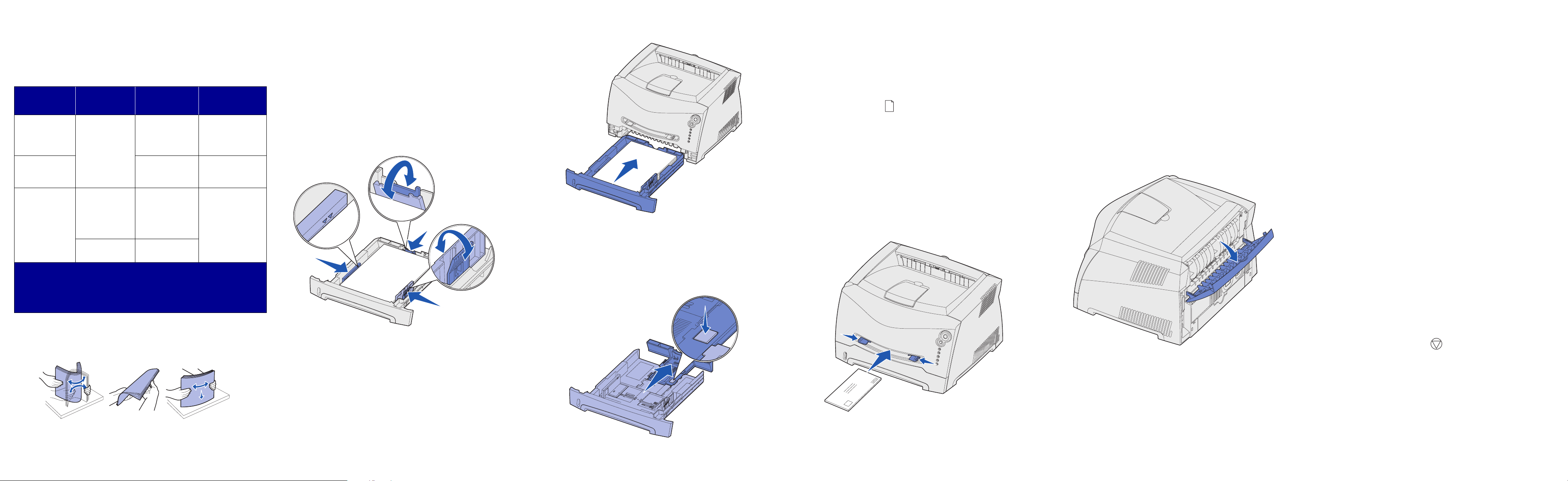
Referencia rápida
Carga de papel u otro material de
impresión
Origen Tamaños Tipos Capacidad†
(hojas)
Bandeja 1
(bandeja de
250 hojas)
Bandeja 2
(bandeja de
550 hojas)
Alimentador
manual
* Rangos de tamaño Universal:
- Bandeja 1: 89-216 x 2 10 -356 m m (3,5-8,5 x 8,27-14 pulg .)
- Bandeja 2: 148-216 x 210-356 mm (5, 83- 8. 5 x 8,27-14 pul g. )
- Alimentador manual: 76-216 x 127-356 mm (3-8,5 x 5-14 pulg.)
†
Capacidad para el material de impresión de 75 g/m2 (20 lb), a menos que se
indique lo contrario.
Para evitar atascos:
• Flexione todas las pilas de material de impresión hacia los dos
lados y vuelva a airearlas antes de cargarlas. No doble o
arrugue el material de impresión. Alinee los bordes de la pila en
una superficie plana.
A4, A5, JIS B5,
Carta, Legal,
Ejecutivo , F oli o ,
Media carta,
Universal
A4, A5, JIS B5,
Carta, Legal,
Ejecutivo , F oli o ,
Media carta,
Universal
7¾, 9, 10, DL,
C5, B5, otro
*
*
Papel norma l ,
etiquetas de
papel,
transparencias
Papel normal, etiquetas de papel,
transparencias
Papel norma l ,
etiquetas de
papel,
transparencias,
cartulina
Sobres
250 hojas;
50 etiquetas;
50 transparencias
550 hojas;
50 etiquetas;
50 transparencias
1
Carga de la bandeja de 250 o de 550 hojas
1Extraiga la bandeja.
Nota: si va a cargar papel de tamaño Legal o Folio, tiene que
extraer por completo la bandeja de papel. Consulte
Extracción completa de la bandeja para los
tamaños de papel Legal o Folio para obtener
instrucciones.
2Para preparar una pila de papel con el fin de cargarla flexiónela
hacia los dos lados. Alinee los bordes en una superficie plana.
3Cargue el papel en la bandeja con la cara de impresión boca
abajo.
Nota: cargue el papel con cabecera con la cara del diseño
boca abajo. El borde superior de la hoja con el logotipo
se debe colocar en la parte frontal de la bandeja.
Asegúrese de que el papel no excede las líneas de relleno
máximas situadas en las guías laterales. La sobrecarga puede
producir atascos.
5Inserte la bandeja.
Extracción completa de la bandeja para los tamaños
de papel Legal o Folio
1Empuje en el punto de presión situado en la parte posterior de
la bandeja.
2Extienda la bandeja hasta que la parte extensible quede
bloqueada.
Uso del alimentador manual
El alimentador manual sólo puede admitir una hoja de material de
impresión a la vez.
1Envíe el trabajo de impresión a la impresora (consulte la
Referencia del usuario en el CD de publicaciones para obtener
ayuda).
La luz Cargar papel de la impresora parpadea cuando está
lista para cargar el material de impresión.
2Coloque una hoja del material de impresión seleccionado, con la
cara de impresión boca arriba, en el centro del alimentador
manual, pero sólo hasta el punto en el que su borde superior
pueda tocar las guías de papel.
3Ajuste las guías de papel a la anchura del material de impresión.
4Sujete ambos lados del material de impresión junto al
alimentador manual e introdúzcalo en la impresora hasta que se
encaje de forma automática.
Hay una breve pausa entre el momento en que la impresora
carga el material de impres ió n y en el que lo introduc e en la
impresora.
• Inserte los sobres con la cara de la solapa boca abajo y con el
área del sello como se muestra.
• Sujete las transparencias por los bordes y evite tocar la cara de
impresión. Las huellas de los dedos que se depositan en la
transparencia pueden afectar a la calidad de impresión.
• Cargue el papel con cabecera boca arriba, con la parte superior
de la hoja en primer lugar.
Uso de la salida posterior
La salida posterior de una sola hoja proporciona un trayecto de papel
recto para reducir la posibilidad de que se produzcan curvaturas y
atascos. Esto resulta especialmente útil para material especial, como
transparencias, sobres, etiquetas, cartulinas o fichas.
Cuando la salida posterior está abierta, todo el material de impresión
sale por ella. Cuando está cerrada, todo el material se envía a la
bandeja de salida situada en la parte superior de la impresora.
Impresión en material especial
Siga estas instrucciones para imprimir en material como
transparencias, cartulinas, etiquetas o sobres. El tipo de material de
impresión que desee utilizar determina la bandeja o alimentador
desde el que se debe cargar.
1Cargue el material de impresión según lo especificado para la
bandeja que esté utilizando. Consulte Carga de papel u otro
material de impresión para obtener ayuda.
2En la aplicación de software del ordenador, defina el tipo, el
tamaño y el origen del papel según el material cargado.
a En la aplicación de software del ordenador, seleccione
Archivo Æ Imprimir.
b Haga clic en Propiedades (u Opciones, Impresora o
Configuración, dependiendo de la aplicación) para ver los
valores del controlador de impresora.
c Haga clic en la ficha Papel.
d Seleccione el tipo de material (transparencias, sobres, etc.)
en el cuadro de lista Tipo de papel.
e Elija la bandeja o el alimentador que contiene el material
especial del cuadro de lista Origen del papel.
f Seleccione el tamaño de material especial en el cuadro de
lista Tamaño de formulario.
g Haga clic en Aceptar y, a continuación, envíe el trabajo de
impresión de la manera habitual.
Cancelación de un trabajo de
impresión
Pulse y suelte el botón Cancelar del panel del operador de la
impresora para cancelar el trabajo que se está imprimiendo. La
secuencia de luces Cancelar trabajo aparece en el panel del operador
mientras se está cancelando el trabajo.
• No exceda la altura de pila máxima.
• No mezcle nunca tipos de material distintos en una bandeja.
4Deslice las dos guías laterales y la guía posterior hasta que
encajen correctamente en la pila de papel.
Advertencia: no fuerce el material de impresión para introducirlo en
el alimentador, ya que podría provocar atascos del
material.
© 2003 Lexmark International, Inc. Reservados todos los derechos.
N/R 11S0031
E.C. 4S0013
*11S0031*
Impreso en China
11/03
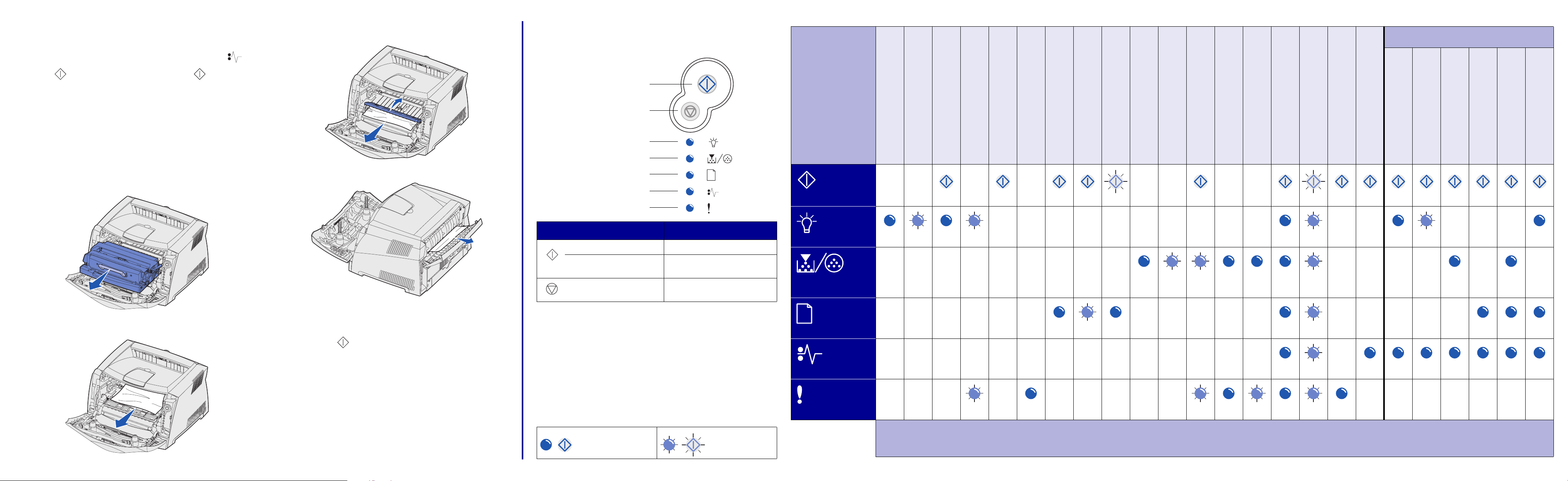
Eliminación de atascos de papel
Cuando se produce un atasco de papel, la impresora se detiene y se
encienden las luces del panel del operador Atasco de papel y
4Levante la solapa de la parte frontal de la impresora y extraiga
el material atascado que haya debajo de dicha solapa.
Panel del operador
El panel del operador tiene 5 luces y 2 botones. El botón Continuar
también tiene una luz
Secuencias comunes de las luces del panel del operador
Códigos de error secundarios de atasco
de papel*
Continuar . Pulse y suelte el botón Continuar dos veces
rápidamente para mostrar la secuencia de luces de atasco de papel
de error secundario concreta. Consulte Secuencias comunes de las
luces del panel del operador para obtener más información.
Recomendamos retirar cualquier material de todo el trayecto del papel
cuando se produzca un atasco de papel.
Para eliminar un atasco de papel:
1Si está cargando papel de una bandeja, extráigala y, a
continuación, elimine los atascos.
2Abra la cubierta frontal y extraiga el conjunto del cartucho de
impresión.
5Abra la salida posterior y extraiga los atascos.
Continuar
Cancelar
Lista
Tóner bajo / Cambiar kit FC
Cargar papel
Atasco de papel
Error
Pulse y suelte: Para:
Continuar Reanudar la impresión.
Continuar dos veces
rápidamente
Cancelar Cancelar el trabajo de impresión
Mostrar un código de error
secundario.
actual.
Condición de la
impresora
Continuar
Lista
Tóner bajo /
Cambiar kit FC
Lista /
Ahorro energía
Ocupada
En espera
Desechando /
Disminución de resolución
No lista
(la impresora está fuera de línea)
Cerrar puerta
Cargar papel
Cargar alimentador manual
Imprimir segunda cara de
un trabajo de impresión dúplex
Tóner bajo
Cambiar kit FC
Cambiar kit FC (detención del
mecanismo de la impresora)
Cartucho de tóner no admitido /
Cartucho de tóner no instalado
Cambiar cartucho de tóner no
válido
Cancelar trabajo /
Restablecer impresora
Error de servicio
Error de la impresora *
Error de impresora de atasco
de papel *
Atasco de papel en el
sensor de entrada †Atasco de papel en el
alimentador manual
Atasco de papel bajo
el car tucho de tóner
Atasco de papel conforme un trabajo
impreso sale de la impresora
Atasco de papel en la bandeja 1
Atasco de papel en la bandeja 2
3Extraiga el material atascado del área situada detrás de este
conjunto.
6Después de haberlos extraído, vuelva a instalar el conjunto del
cartucho de impresión, asegúrese de que todas las cubiertas y
bandejas de la impresora están cerradas y , a continuación, pulse
Continuar para reanudar la impresión.
Si necesita más información
• Consulte el CD de publicaciones incluido con la impresora para
obtener información útil sobre el uso y el mantenimiento de la
impresora.
• Póngase en contacto con el administrador o con el personal de
asistencia si tiene preguntas sobre la impresión en red.
Secuencias comunes de las luces del panel
del operador
Las luces del panel del operador tienen diferentes significados, en
función de su secuencia. Las luces que están apagadas, encendidas
y/o parpadeando indican condiciones de la impresora, como el estado
de la impresora, intervención o asistencia.
En la tabla de la derecha se muestran las secuencias de luces más
habituales. Para obtener información más detallada sobre las
secuencias de luces, consulte el CD de publicaciones.
Leyenda de luces
= Encendida = Parpadeando
Cargar papel
Atasco de papel
Error
*
Cuando las luces Error (o Atasco de papel) y Continuar están ambas encendidas, se ha producido un error secundario. Pulse y suelte el botón Continuar dos veces rápidamente para mostrar la secuencia de luces
de código de error secundario.
†
Los atascos de papel en el sensor de entrada se pueden producir después de que el papel salga de la bandeja y se introduzca en la impresora o en el alimentador manual.
